さて、お絵描きソフトPixelmatorを使って、影(ドロップシャドウ)の作り方をさぐりました。
(1)文字(2) 文字で詳しく(3) 図形の三通り。
(1) 文字の場合。MacOSX標準のフォントパネル右上のシャドウを使えば即解決。シャドウのボタンが見えない場合はフォントパネル全体を大きくする。参考記事「…Pixelmator問題の解決」。
(2) 文字の場合、影の色や濃さを変えたいなら、文字を複製する。 僕のやりかたは (a) 文字を書く。(b) その文字レイヤーを複製してずらす。 (c) 今のa, bで作った文字レイヤーの色を変える。(以上、ラスタライズしないまま作業)参考英語ページはこれ。Pixelmator Forums – How to Drop Shadows。
(3) 図形の影を作る場合。
まず、図形は背景レイヤーでなくて新規レイヤーで作る。(すると図形以外が透明になるから)
影を作りたい図形のレイヤーの、「レイヤー」パレットの左の方(右の文字の場所でなくて左あたり)をcommand-クリックすると、不透明部分だけが選択される。その後、新規レイヤーで選択範囲を利用して影を作る、とか、「選択範囲をカスタマイズ」などして大きめの影などを作る。「カラーを選択」を使う選択も使える場合もある。
なお、文字の影の場合、 参考の日本語ページはPixelmator: How To Make Drop Shadows [Mac](文字をラスタライズしてから文字の周囲を選択するやりかた)。
(参考資料1 GIMPでドロップ…, 資料2 Photoshop ドロップ…)
以上、長文で解説した割りには中身が薄いなあ、と感じました。何年も前にPhotoshopで似たような作業をしたのに、また忘れて、今思い出しながら書いてます。ま、今から数年後にまた忘れたら自分でブログ内で検索できるという利点もあるので。
![]()
Pixelmatorと影
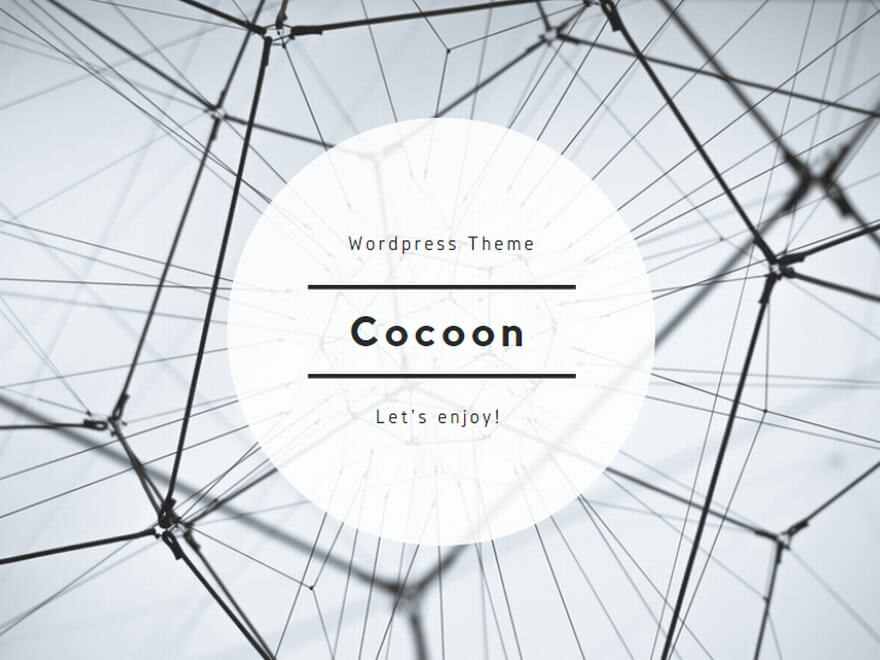 文化・芸術
文化・芸術
コメント